Modos de janela, tela cheia e sem fronteiras, qual é o melhor?

- 4812
- 808
- Spencer Emard
Se você executar seus jogos ou aplicativos com as configurações padrão, talvez não esteja ciente dos vários modos de exibição. Por exemplo, a maioria dos jogos de PC está definida para o modo de tela cheia, mas você pode alterá -lo para o modo com janelas ou sem fronteiras. Além disso, você pode ver seu navegador na Web no modo de tela cheia e melhorar suas habilidades de multitarefa com o modo certo.
Neste artigo, você aprenderá sobre as diferenças entre modos de janela, tela cheia e sem fronteiras. Então, vamos ver o que são e quando você deve usá -los.
ÍndiceO que é o modo de janela?
O modo de janela é exatamente o que parece. O aplicativo ou jogo está funcionando dentro de uma janela que não cobre toda a sua tela. Você pode ver claramente uma borda bem definida que separa a janela do resto do ambiente.

Essencialmente, você obtém a ilusão do modo de tela cheia e ainda pode mudar rapidamente para outros programas. Esta é a melhor alternativa ao modo de tela cheia, principalmente se você estiver usando mais de um monitor. O modo sem fronteira permite que você mova o mouse sem problemas de um monitor para outro, mesmo ao jogar jogos de computador.
Quando usar o modo de tela cheia
Execute seus aplicativos e jogos no modo de tela cheia quando deseja concentrar toda a sua atenção e recursos do computador nesse programa. Windows, Mac e outros sistemas operacionais priorizarão o que estiver em execução no modo de tela cheia. Portanto, se o seu PC ou dispositivo móvel precisar de um pouco de suco extra para executar um jogo, siga a exibição de tela cheia.
A principal desvantagem do modo de tela cheia é que não é tão bom para multitarefa. Ele o trava em qualquer jogo ou programa que você esteja executando. Você terá que usar o atalho do teclado Alt + Tab e aguardar o computador para minimizar seu aplicativo. Isso pode ser uma dor se você estiver executando um jogo exigente, e fica ainda pior se você estiver executando uma configuração de monitor duplo.

Quando seu aplicativo ou jogo está em tela cheia, o cursor do mouse está preso na tela principal. Você não pode simplesmente movê -lo de um monitor para outro, para que não possa assistir a um vídeo do YouTube enquanto espera para passar por uma tela de carregamento, a menos que você sai do jogo. É aqui que entra o modo sem fronteira.
Quando usar o modo sem fronteira
Como mencionado anteriormente, o modo sem fronteira parece o modo de tela cheia. Você não pode dizer a diferença visualmente. No entanto, siga o modo sem fronteiras no modo de tela cheia se você usar vários monitores. Você pode acessar seus monitores e iniciar vários aplicativos enquanto seu jogo ou trabalho permanece na tela principal. Mas há uma desvantagem no modo sem fronteira, dependendo do seu dispositivo.
A maioria dos sistemas operacionais como o Windows, por exemplo, continuará dedicando recursos a todos os processos em segundo plano. Isso significa que você pode obter menos desempenho e experimentar o atraso de entrada se estiver executando um jogo ou um aplicativo exigente. Se você precisar espremer um FPS extra para o seu jogo, tente o modo de tela cheia para ver se faz a diferença. A taxa de quadros pode melhorar dependendo de como o jogo é otimizado.
Quando usar o modo de janela
O modo de janela geralmente é usado ao trabalhar com aplicativos ou alternar entre pastas e páginas do navegador. É eficiente e permite redimensionar todas as janelas e encaixá -las na tela. É ótimo para multitarefa, especialmente no Windows 10 e 11 com layouts de snap.
Você pode evitar o modo de janela quando você executa jogos por causa das quedas de taxa de quadros e até o atraso de entrada, mas isso não significa que seja inútil para jogos. Se você é fã de jogos retrô, às vezes você terá que usar o modo de janela. Jogos antigos de PC não funcionam bem no modo de tela cheia em monitores de alta resolução, mas eles podem funcionar no modo de janela.
Como alternar entre os modos de exibição
Você não pode usar um único modo de exibição para tudo, porque não é prático. Cada modo tem seus pontos fortes e fracos. Felizmente, mudar o modo de exibição é simples.
Quando se trata da maioria dos jogos, você pode alterar o modo de exibição do menu de configurações. Basta procurar "Modo de exibição" na seção de gráficos ou jogo e altere o parâmetro do menu suspenso.
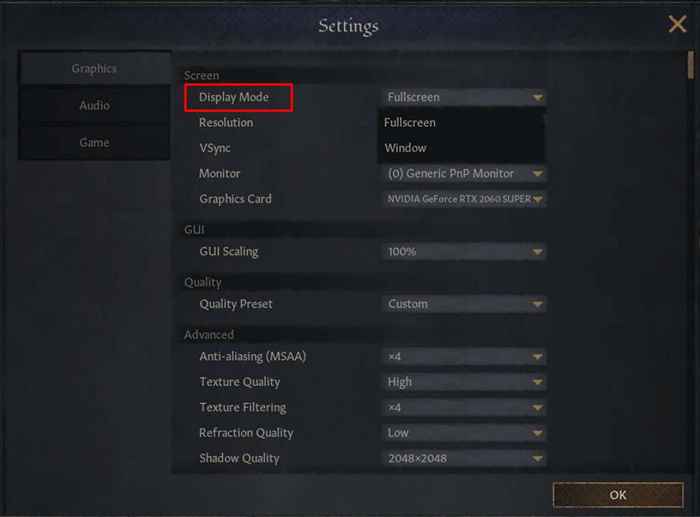
Você pode até alterar o modo de exibição para alguns jogos antes de executar o jogo real. Geralmente é o caso do MMORPGS porque eles têm um lançador que lhe dá acesso à maioria das configurações de jogo.
Às vezes, você pode querer mudar rapidamente entre a tela cheia e o modo de janela sem passar por vários menus. Em um PC com Windows, você pode fazer isso facilmente com o Alt + digite Atalho de teclado, embora não funcione em todos os jogos e aplicativos. Quanto aos navegadores, você pode pressionar F11 em vez disso.
Cada modo tem seus usos
Seja você um jogador hardcore ou um multitarefa, você encontrará todos os modos de exibição úteis. Cada um deles se destaca em algum lugar, então defina suas configurações de exibição com base em seus requisitos.
- « Como selecionar vários arquivos em um PC Windows
- Como assistir o 2022 Indianapolis 500 online sem cabo »

